第3章 MATLAB与excel数据连结及绘图
- 格式:ppt
- 大小:443.00 KB
- 文档页数:56
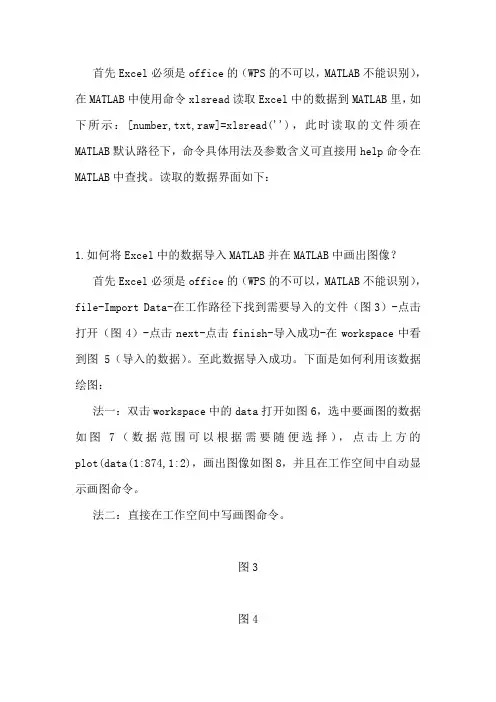
首先Excel必须是office的(WPS的不可以,MATLAB不能识别),在MATLAB中使用命令xlsread读取Excel中的数据到MATLAB里,如下所示:[number,txt,raw]=xlsread(''),此时读取的文件须在MATLAB默认路径下,命令具体用法及参数含义可直接用help命令在MATLAB中查找。
读取的数据界面如下:
1.如何将Excel中的数据导入MATLAB并在MATLAB中画出图像?
首先Excel必须是office的(WPS的不可以,MATLAB不能识别),file-Import Data-在工作路径下找到需要导入的文件(图3)-点击打开(图4)-点击next-点击finish-导入成功-在workspace中看到图5(导入的数据)。
至此数据导入成功。
下面是如何利用该数据绘图:
法一:双击workspace中的data打开如图6,选中要画图的数据如图7(数据范围可以根据需要随便选择),点击上方的plot(data(1:874,1:2),画出图像如图8,并且在工作空间中自动显示画图命令。
法二:直接在工作空间中写画图命令。
图3
图4
图5图6图7图8。
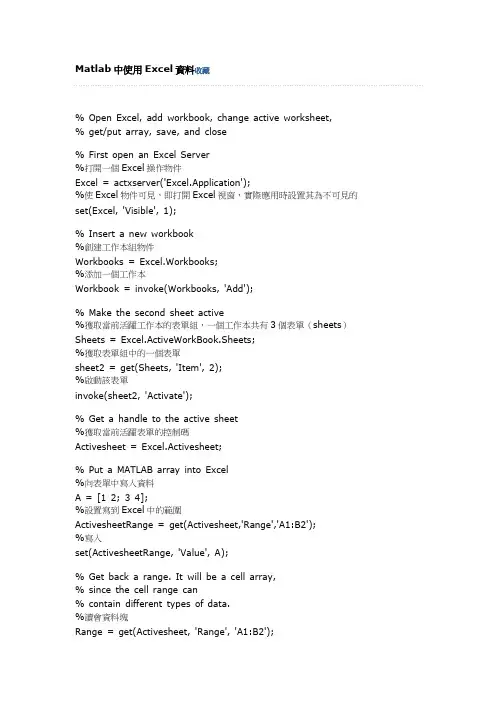
Matlab中使用Excel資料收藏% Open Excel, add workbook, change active worksheet,% get/put array, save, and close% First open an Excel Server%打開一個Excel操作物件Excel = actxserver('Excel.Application');%使Excel物件可見,即打開Excel視窗,實際應用時設置其為不可見的set(Excel, 'Visible', 1);% Insert a new workbook%創建工作本組物件Workbooks = Excel.Workbooks;%添加一個工作本Workbook = invoke(Workbooks, 'Add');% Make the second sheet active%獲取當前活躍工作本的表單組,一個工作本共有3個表單(sheets)Sheets = Excel.ActiveWorkBook.Sheets;%獲取表單組中的一個表單sheet2 = get(Sheets, 'Item', 2);%啟動該表單invoke(sheet2, 'Activate');% Get a handle to the active sheet%獲取當前活躍表單的控制碼Activesheet = Excel.Activesheet;% Put a MATLAB array into Excel%向表單中寫入資料A = [1 2; 3 4];%設置寫到Excel中的範圍ActivesheetRange = get(Activesheet,'Range','A1:B2');%寫入set(ActivesheetRange, 'Value', A);% Get back a range. It will be a cell array,% since the cell range can% contain different types of data.%讀會資料塊Range = get(Activesheet, 'Range', 'A1:B2');%獲取資料B = Range.value;% Convert to a double matrix. The cell array must contain only scalars.%B現在是符合矩陣,將其轉換成數值矩陣B = reshape([B{:}], size(B));% Now save the workbook%保存檔,可以寫絕對路徑,相對路徑總是保存在我的文件中invoke(Workbook, 'SaveAs', 'myfile.xls');% To avoid saving the workbook and being prompted to do so,% uncomment the following code.% Workbook.Saved = 1;% invoke(Workbook, 'Close');% Quit Excel%退出Excelinvoke(Excel, 'Quit');% End process%結束Excel進程delete(Excel);function UserRange = ExcelRangeCalculate(data,begin)% 計算資料矩陣所佔用的儲存格範圍% UserRange = ExcelRangeCalculate(data,begin) 輸入參數data用來指定要寫入的% 資料矩陣,begin用來指定寫入的初始位置(左上角位置)。
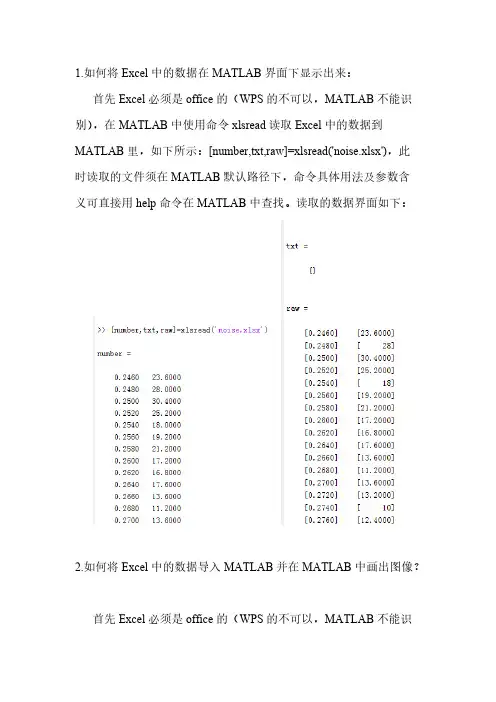
1.如何将Excel中的数据在MATLAB界面下显示出来:
首先Excel必须是office的(WPS的不可以,MATLAB不能识别),在MATLAB中使用命令xlsread读取Excel中的数据到MATLAB里,如下所示:[number,txt,raw]=xlsread('noise.xlsx'),此
时读取的文件须在MATLAB默认路径下,命令具体用法及参数含
义可直接用help命令在MATLAB中查找。
读取的数据界面如下:
2.如何将Excel中的数据导入MATLAB并在MATLAB中画出图像?
首先Excel必须是office的(WPS的不可以,MATLAB不能识
别),file-Import Data-在工作路径下找到需要导入的文件(图3)-点击打开(图4)-点击next-点击finish-导入成功-在workspace中看到图5(导入的数据)。
至此数据导入成功。
下面是如何利用该数据绘图:
法一:双击workspace中的data打开如图6,选中要画图的数据如图7(数据范围可以根据需要随便选择),点击上方的
plot(data(1:874,1:2),画出图像如图8,并且在工作空间中自动显示画图命令。
法二:直接在工作空间中写画图命令。
图3
图4
图5
图6
图7
图8。
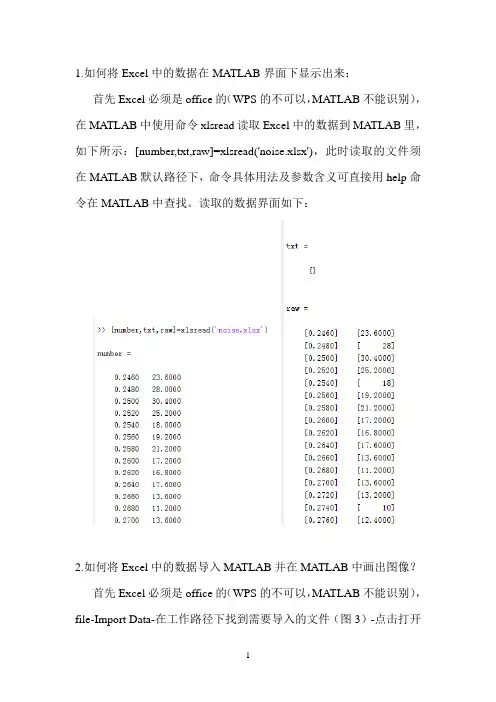
1.如何将Excel中的数据在MATLAB界面下显示出来:
首先Excel必须是office的(WPS的不可以,MATLAB不能识别),在MATLAB中使用命令xlsread读取Excel中的数据到MATLAB里,如下所示:[number,txt,raw]=xlsread('noise.xlsx'),此时读取的文件须在MATLAB默认路径下,命令具体用法及参数含义可直接用help命令在MATLAB中查找。
读取的数据界面如下:
2.如何将Excel中的数据导入MATLAB并在MATLAB中画出图像?
首先Excel必须是office的(WPS的不可以,MATLAB不能识别),file-Import Data-在工作路径下找到需要导入的文件(图3)-点击打开
(图4)-点击next-点击finish-导入成功-在workspace中看到图5(导入的数据)。
至此数据导入成功。
下面是如何利用该数据绘图:法一:双击workspace中的data打开如图6,选中要画图的数据如图7(数据范围可以根据需要随便选择),点击上方的plot(data(1:874,1:2),画出图像如图8,并且在工作空间中自动显示画图命令。
法二:直接在工作空间中写画图命令。
图3
图4
图5
图6
图7
图8。
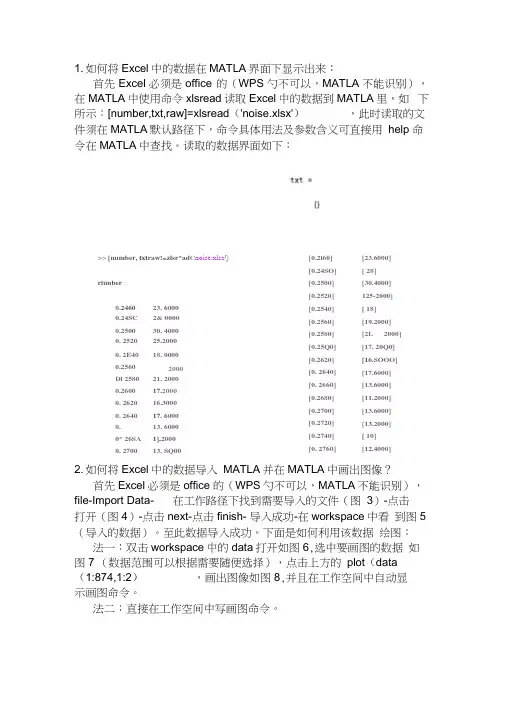
1. 如何将Excel中的数据在MATLA界面下显示出来:首先Excel必须是office 的(WPS勺不可以,MATLA不能识别),在MATLA中使用命令xlsread读取Excel中的数据到MATLA里,如下所示:[number,txt,raw]=xlsread('noise.xlsx'),此时读取的文件须在MATLA默认路径下,命令具体用法及参数含义可直接用help 命令在MATLA中查找。
读取的数据界面如下:[0.2i60][0.24SO][0.2500][0.2520][0.2540][0.2560][0.2580][0.25Q0][0.2620][0. 2640][0. 2660][0.2680][0.2700][0.2720][0.2740][0. 2760][23.6000][ 28][30.4000]125-2000][ 18][19.2000][2L 2000][17. 20Q0][16.SOOO][17.6000][13.6000][11.2000][13.6000][13.2000][ 10][12.4000]2. 如何将Excel中的数据导入MATLA并在MATLA中画出图像?首先Excel必须是office 的(WPS勺不可以,MATLA不能识别),file-Import Data- 在工作路径下找到需要导入的文件(图3)-点击打开(图4)-点击next-点击finish- 导入成功-在workspace中看到图5 (导入的数据)。
至此数据导入成功。
下面是如何利用该数据绘图:法一:双击workspace中的data打开如图6,选中要画图的数据如图7 (数据范围可以根据需要随便选择),点击上方的plot(data(1:874,1:2),画出图像如图8,并且在工作空间中自动显示画图命令。
法二:直接在工作空间中写画图命令。
>> [number, txt raw!=zlsr*ad C noise.xlsz J)riunber 二0.246023. 60000.24SC 2& 00000.2500 30. 40000. 2520 25.20000. 2E40 18. 00000.2560 2000Di 2580 21. 20000.2600 17.20000. 2620 16.30000. 2640 17. 60000. 13. 60000* 26SA 1],20000. 2700 13. SQ00Import Data査找范圉(X):库计算机网貉名称'悸改日期,,noise.rriat2014/3/1S 19:181^gnoisenKlsx2014/3/1& 19:01I HKTIAB ▼> ®文件名曲):iriOL XISX文件类型⑴;Recognized Filww取消 |JJWorkspace圄■鱼1鲂I^Lr Select data ...〒Name *田[甌Value<874x2 double* rrrCommand Window■+* □ ? X>> plol (datadia?^ I. = 2), J DisplayMafte J p J dataCl;874? 1;2)a ? J YDataSource 1/ data(i:B74? 1:2^ ) .f igurt (ecf)九—K —图81 f 4New to MATLAB? Watch thi$ Sdg see 口旳口轧 or read Getting 5t^rt 亡cLNew Parallel D”ktq 因❼Ctirrent F file Edit 0ew Ins-ert lo&ls Desktop Window Help□ U 矗B |輿耳U 物穏摇TO □囲I ■口IXCommaHd Window。
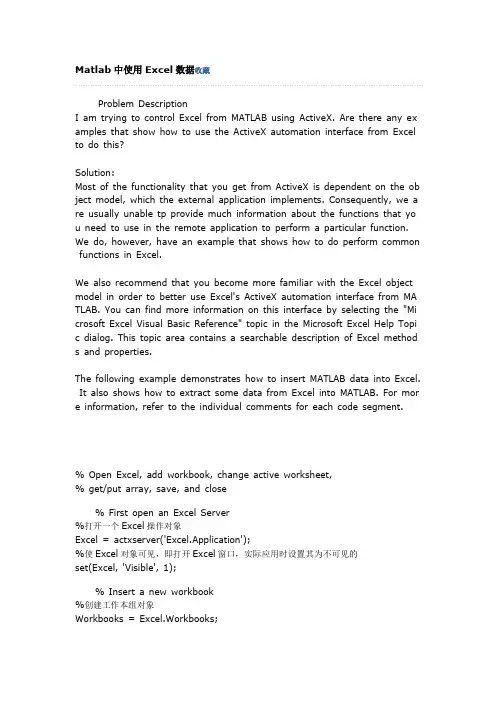
Matlab中使用Excel数据收藏Problem DescriptionI am trying to control Excel from MATLAB using ActiveX. Are there any ex amples that show how to use the ActiveX automation interface from Excel to do this?Solution:Most of the functionality that you get from ActiveX is dependent on the ob ject model, which the external application implements. Consequently, we a re usually unable tp provide much information about the functions that yo u need to use in the remote application to perform a particular function. We do, however, have an example that shows how to do perform common functions in Excel.We also recommend that you become more familiar with the Excel object model in order to better use Excel's ActiveX automation interface from MA TLAB. You can find more information on this interface by selecting the "Mi crosoft Excel Visual Basic Reference" topic in the Microsoft Excel Help Topi c dialog. This topic area contains a searchable description of Excel method s and properties.The following example demonstrates how to insert MATLAB data into Excel. It also shows how to extract some data from Excel into MATLAB. For mor e information, refer to the individual comments for each code segment.% Open Excel, add workbook, change active worksheet,% get/put array, save, and close% First open an Excel Server%打开一个Excel操作对象Excel = actxserver('Excel.Application');%使Excel对象可见,即打开Excel窗口,实际应用时设置其为不可见的set(Excel, 'Visible', 1);% Insert a new workbook%创建工作本组对象Workbooks = Excel.Workbooks;%添加一个工作本Workbook = invoke(Workbooks, 'Add');% Make the second sheet active%获取当前活跃工作本的表单组,一个工作本共有3个表单(sheets)Sheets = Excel.ActiveWorkBook.Sheets;%获取表单组中的一个表单sheet2 = get(Sheets, 'Item', 2);%激活该表单invoke(sheet2, 'Activate');% Get a handle to the active sheet%获取当前活跃表单的句柄Activesheet = Excel.Activesheet;% Put a MATLAB array into Excel%向表单中写入数据A = [1 2; 3 4];%设置写到Excel中的范围ActivesheetRange = get(Activesheet,'Range','A1:B2');%写入set(ActivesheetRange, 'Value', A);% Get back a range. It will be a cell array,% since the cell range can% contain different types of data.%读会数据块Range = get(Activesheet, 'Range', 'A1:B2');%获取数据B = Range.value;% Convert to a double matrix. The cell array must contain only scalar s.%B现在是符合矩阵,将其转换成数值矩阵B = reshape([B{:}], size(B));% Now save the workbook%保存文件,可以写绝对路径,相对路径总是保存在我的文档中invoke(Workbook, 'SaveAs', 'myfile.xls');% To avoid saving the workbook and being prompted to do so,% uncomment the following code.% Workbook.Saved = 1;% invoke(Workbook, 'Close');% Quit Excel%退出Excelinvoke(Excel, 'Quit');% End process%结束Excel进程delete(Excel);There are several options for connecting MATLAB with Excel. For an examp le that shows how to connect MATLAB with Excel using Excel Link, please refer to the following URL:/support/solutions/data/27338.shtmlFor an example that shows how to connect MATLAB with Excel using DDE, please refer to the following URL:/support/solutions/data/31072.shtmlFor information on how to use the XLSREAD function to read .xls files, ple ase refer to the following URL:/access/helpdesk/help/techdoc/ref/xlsread.shtml。

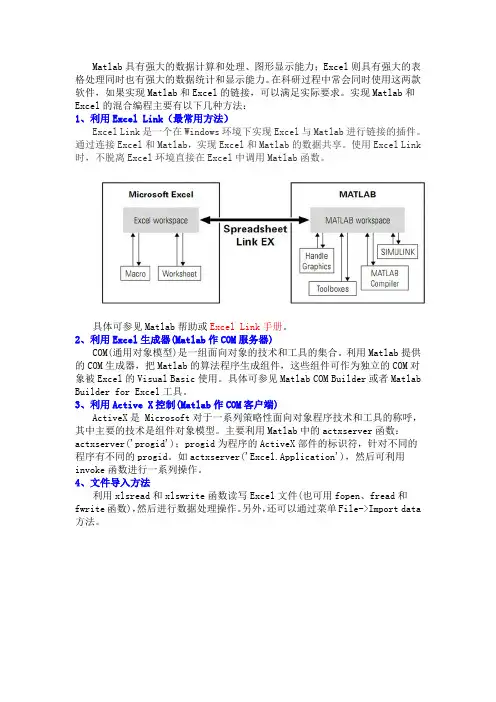
Matlab具有强大的数据计算和处理、图形显示能力;Excel则具有强大的表格处理同时也有强大的数据统计和显示能力。
在科研过程中常会同时使用这两款软件,如果实现Matlab和Excel的链接,可以满足实际要求。
实现Matlab和Excel的混合编程主要有以下几种方法:1、利用Excel Link(最常用方法)Excel Link是一个在Windows环境下实现Excel与Matlab进行链接的插件。
通过连接Excel和Matlab,实现Excel和Matlab的数据共享。
使用Excel Link 时,不脱离Excel环境直接在Excel中调用Matlab函数。
具体可参见Matlab帮助或Excel Link手册。
2、利用Excel生成器(Matlab作COM服务器)COM(通用对象模型)是一组面向对象的技术和工具的集合。
利用Matlab提供的COM生成器,把Matlab的算法程序生成组件,这些组件可作为独立的COM对象被Excel的Visual Basic使用。
具体可参见Matlab COM Builder或者Matlab Builder for Excel工具。
3、利用Active X控制(Matlab作COM客户端)ActiveX是 Microsoft对于一系列策略性面向对象程序技术和工具的称呼,其中主要的技术是组件对象模型。
主要利用Matlab中的actxserver函数:actxserver('progid');progid为程序的ActiveX部件的标识符,针对不同的程序有不同的progid。
如actxserver('Excel.Application'),然后可利用invoke函数进行一系列操作。
4、文件导入方法利用xlsread和xlswrite函数读写Excel文件(也可用fopen、fread和fwrite函数),然后进行数据处理操作。
另外,还可以通过菜单File->Import data 方法。
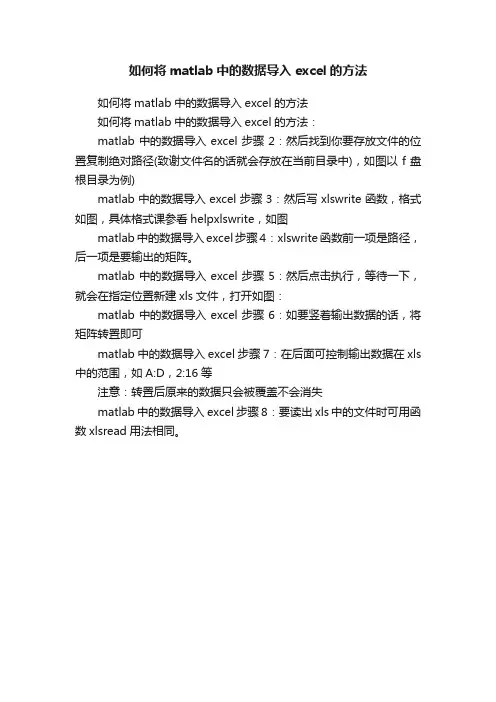
如何将matlab中的数据导入excel的方法
如何将matlab中的数据导入excel的方法
如何将matlab中的数据导入excel的方法:
matlab中的数据导入excel步骤2:然后找到你要存放文件的位置复制绝对路径(致谢文件名的话就会存放在当前目录中),如图以f盘根目录为例)
matlab中的数据导入excel步骤3:然后写xlswrite函数,格式如图,具体格式课参看helpxlswrite,如图
matlab中的数据导入excel步骤4:xlswrite函数前一项是路径,后一项是要输出的矩阵。
matlab中的数据导入excel步骤5:然后点击执行,等待一下,就会在指定位置新建xls文件,打开如图:
matlab中的数据导入excel步骤6:如要竖着输出数据的话,将矩阵转置即可
matlab中的数据导入excel步骤7:在后面可控制输出数据在xls 中的范围,如A:D,2:16等
注意:转置后原来的数据只会被覆盖不会消失
matlab中的数据导入excel步骤8:要读出xls中的文件时可用函数xlsread用法相同。


matlab处理excel数据处理单个⽂件matlab读取excel数据有⼀个注意的点就是路径,为⽅便起见可以先将matlab路径设置为要读取的excel⽂件的路径,这样可以不⽤去在函数中在写路径,然后⽤函数来读取,例如:x=xlsread(‘filename’,‘sheet1’,‘B2:B34')filename是你保存的⽂件名,要包括⽂件格式⽐如:'实验数据处理.xlsx'当然⽂件名和路径都可以在⽂件属性⾥进⾏复制粘贴,也不算⿇烦⽐如写⼊路径:x=xlsread(‘d:/test/实验数据处理.xlsx’,‘sheet1’,‘B2:B34')就是读取D盘test⾥⾯保存的’实验数据处理.xlsx‘⽂件中表格1中从B2到B34这⼀列的数据[num,txt,raw]=xlsread('C:\Users\Administrator\Desktop\test\a.xls')%num返回的是excel中的数据,txt输出的是⽂本内容,row输出的是未处理数据%⼀般情况下,我们读取的是excel中的数剧,所以可以直接⽤下⾯的,只输出数据矩阵便可[num]=xlsread('C:\Users\Administrator\Desktop\test\a.xls')处理多个有规律⽂件x=['1.xls' '2.xls' '3.xls'];for i=1:3data=xlsread(x[i]);save('data.mat','data');end可以数字转字符串处理多个⽆规律⽂件可以利⽤dir函数dir函数可以有调⽤⽅式为:dir('.')列出当前⽬录下所有⼦⽂件夹和⽂件dir('G:\Matlab')列出指定⽬录下所有⼦⽂件夹和⽂件dir('*.m')列出当前⽬录下符合正则表达式的⽂件夹和⽂件读取⽂件夹中全部图像:src=uigetdir('choose the dir');cd(src);allname=struct2cell(dir('*.jpg'));[k len]=size(allname);for i=1:lenname=allname{1,i};I=imread(name);figure(i);imshow(I);end处理⾮数值数据——⽇期时间数据xlsread函数。
MATLBA 与 Excel 混合编程
Matlab 具有强大的数据计算能力, 但是对于对一些常见的统计图形的显示, 例如棒图,饼图,折线图等, Excel 的显示能力质量很高,且易于控制。
Excel link是一个软件插件,它可以将 Excel 和 Matlab 进行集成。
使用 Excel Link 时,不必脱离 Excel 环境, 而直接在 Excel 的工作区域, 或者宏操作中调用 Matlab 的函数。
Excel 提供了11个函数来实现链接和数据操作。
因此,通过 Excel link这个中介, Excel 成为Matlab 的一个易于使用的数据存储和应用开发前端,它是一个功能强大的计算和图形处理器。
(一 Excel Link的安装
平台:matlab 2009b, office 2007,Excel Link无需安装, 在 matlab2009b 中已有图示步骤:
点击确定后,找到此宏的目录在 matlab 安装文件目录\toolbox\exlink\excllink2007.xlam 最后出现:
(二 Excel Link的函数及其应用
表一:Excel Link的连接管理函数
表二:Excel Link 数据管理函数
具体应用可以看看 MATLAB 的 help 文件,里面都有 (三应用举例1.
并且会动态更新的 2.。
1.如何将Excel中的数据在MATLAB界面下显示出来:
首先Excel必须就是office的(WPS的不可以,MATLAB不能识别),在MATLAB中使用命令xlsread读取Excel中的数据到MATLAB里,如下所示:[number,txt,raw]=xlsread('noise、xlsx'),此时读取的文件须在MATLAB默认路径下,命令具体用法及参数含义可直接用help命令在MATLAB中查找。
读取的数据界面如下:
2.如何将Excel中的数据导入MATLAB并在MATLAB中画出图像?
首先Excel必须就是office的(WPS的不可以,MATLAB不能识别), Data-在工作路径下找到需要导入的文件(图3)-点击打开(图4)-点击next-点击finish-导入成功-在workspace中瞧到图5(导入的数据)。
至
此数据导入成功。
下面就是如何利用该数据绘图:
法一:双击workspace中的data打开如图6,选中要画图的数据如图7(数据范围可以根据需要随便选择),点击上方的plot(data(1:874,1:2),画出图像如图8,并且在工作空间中自动显示画图命令。
法二:直接在工作空间中写画图命令。
图3
图4 图5
图6
图7
图8。